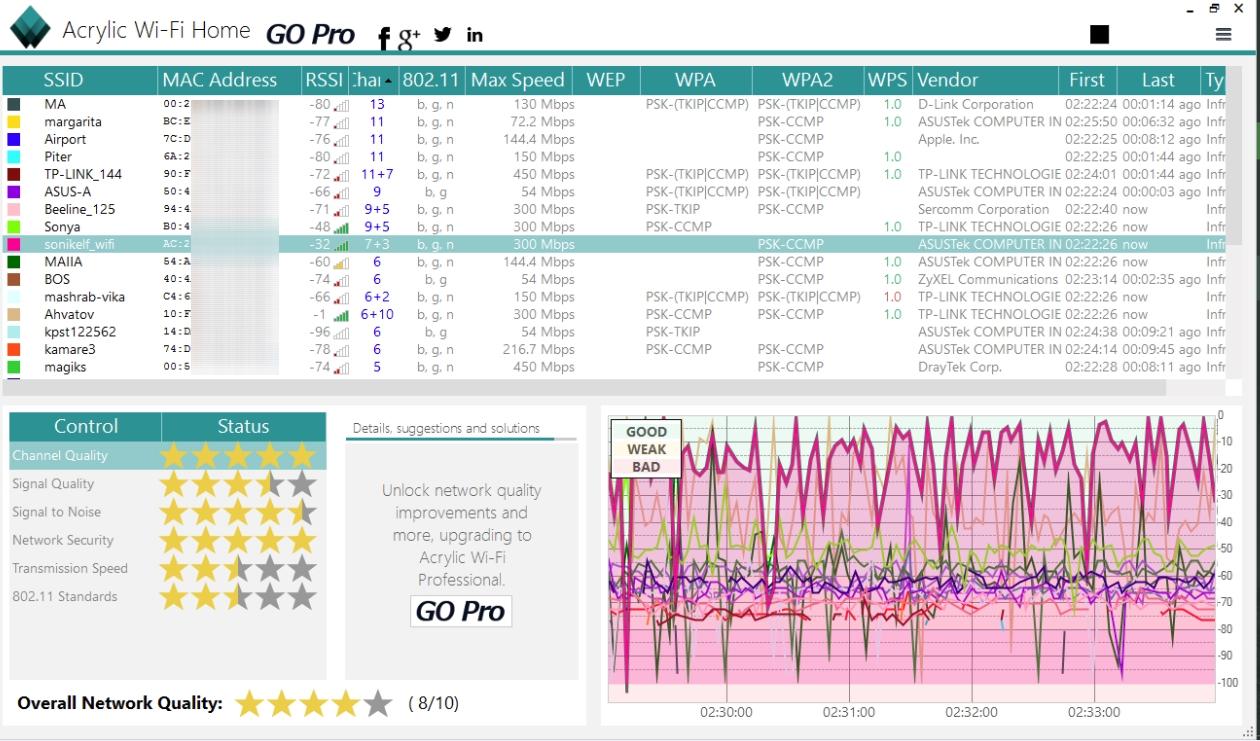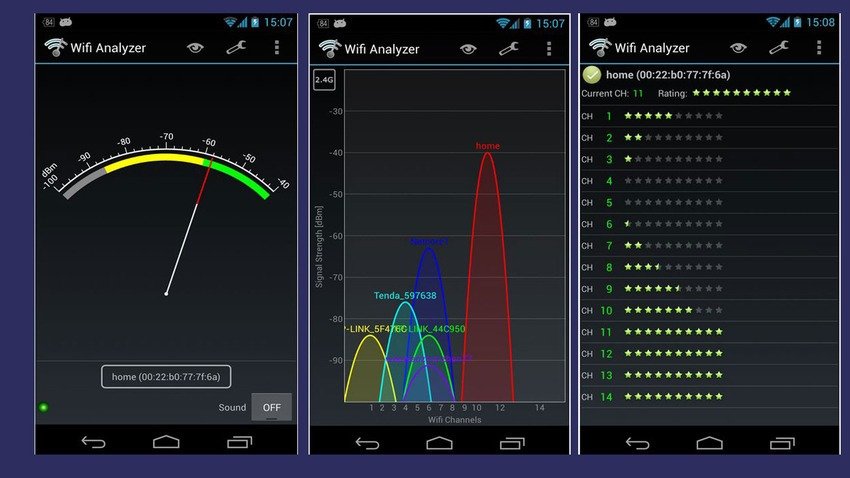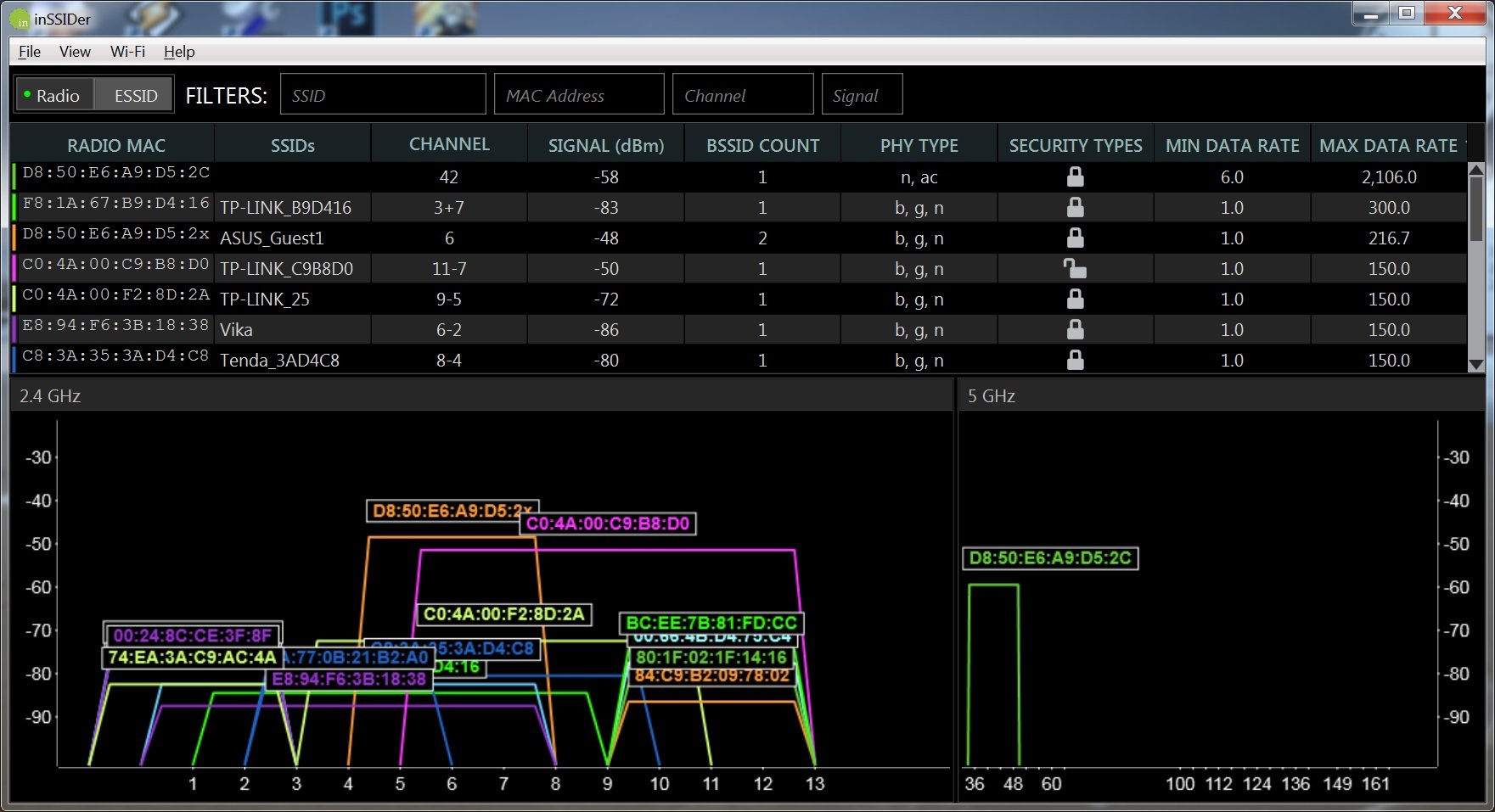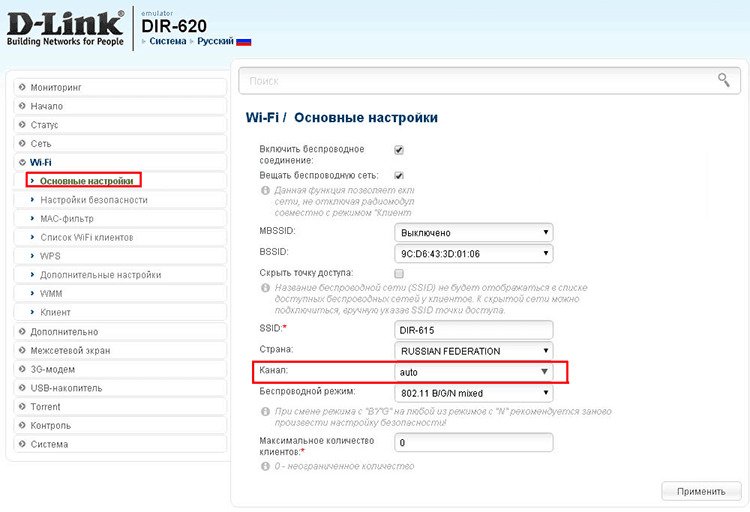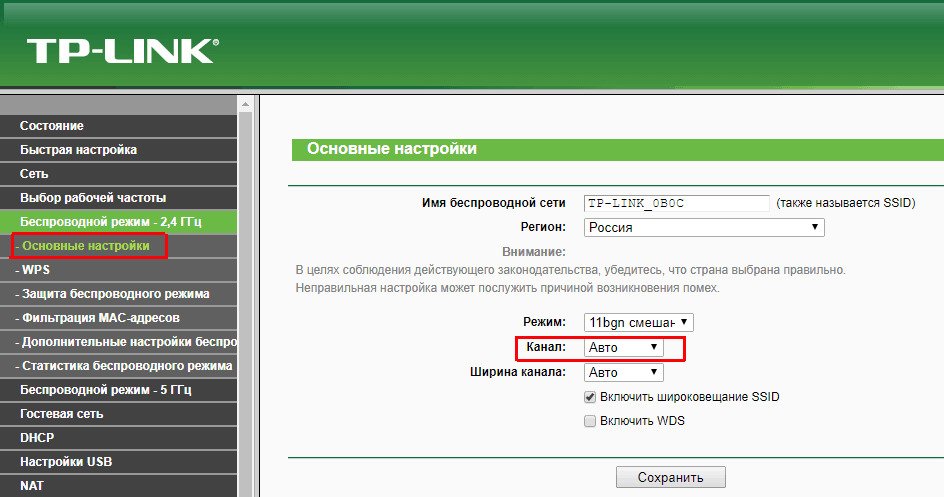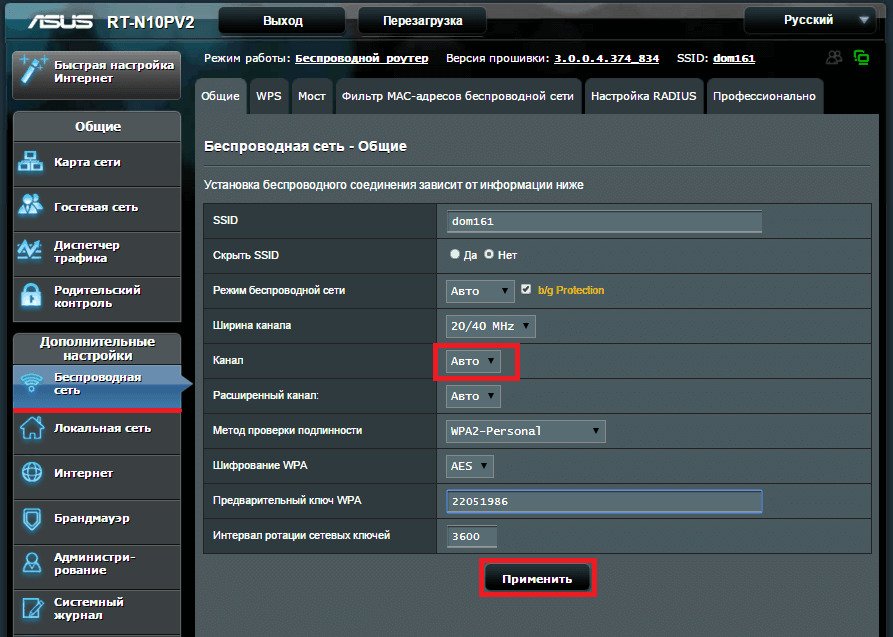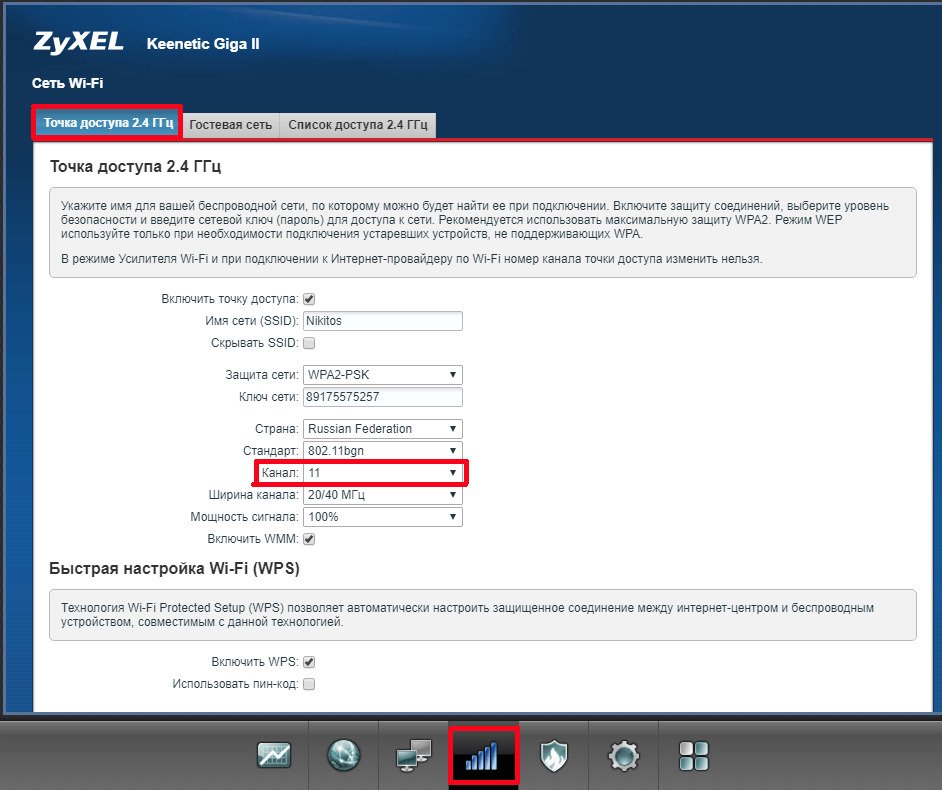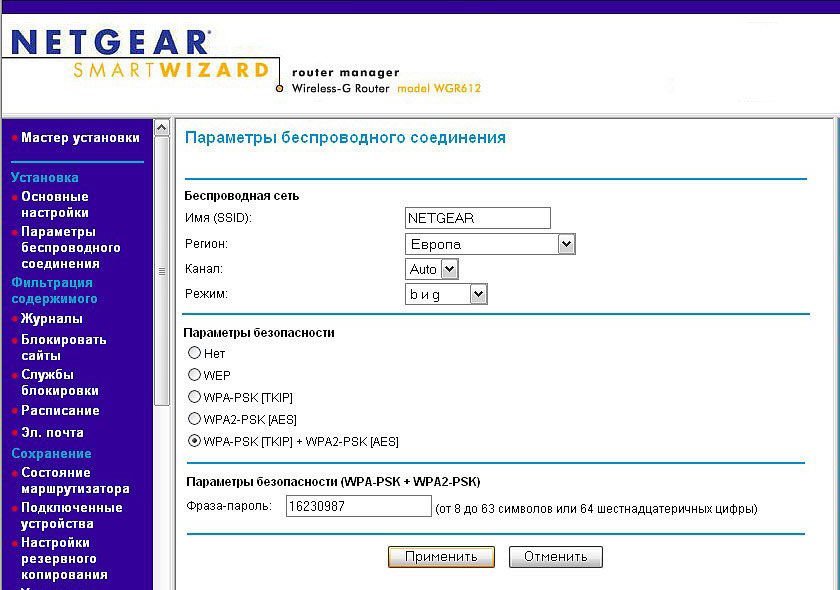Автор: Редакція / Оновлено: 06.02.2025
Іноді при WiFi з’єднанні можуть виникнути проблеми зі зв’язком, пов’язані з тим, що неправильно вибраний канал для роботи. У цьому випадку може допомогти перезавантаження роутера. Проте в деяких випадках це не допомагає. Для налагодження бездротового зв’язку потрібно розібратися в тому, що відбувається, який канал вибрати для WiFi, 5 ГГц або 2,4 ГГц, і що треба робити, щоб вказати його в налаштуваннях. Як це правильно зробити, буде більш докладно розказано в цій статті.
Що таке канали WiFi
Роутер, передаючи бездротовий сигнал, працює, використовуючи певні частоти. Вся частотна смуга розділена на кілька каналів, кожен з яких являє собою частину початкового проміжку. Маршрутизатор при роботі використовує один з доступних для нього варіантів. Можлива ситуація, коли одним з них користуються кілька осіб. У цьому випадку вони будуть створювати перешкоди один одному.
Важливо! Різні канали можуть частково перекриватися між собою. У цьому випадку в кожен момент часу по кожному з них передачу сигналу може здійснювати тільки одне джерело. При цьому швидкість з’єднання стане значно нижче.
Роутери користуються двома діапазонами: 2,4 і 5 ГГц. У першому випадку з Європейським і українським стандартом передбачено 13 каналів, з яких 3 не мають спільних частот. Кожен з них має ширину 20 МГц. У другому випадку використовується 33 частотних проміжку, з яких 19 не перекриваються.
Порівняння стандартів передачі даних по wifi на частотах 2,4 ГГц і 5 ГГц
Робота бездротового зв’язку визначається групою стандартів 802.11. У назвах використовується цифровий код з буквеним індексом: a, b, g, n, ac. Перші чотири варіанти з них найбільш поширені. Стандарт 802.11 ac є найновішим з них. Він передбачає роботу тільки з діапазоном 5 ГГц.
Стандарти з індексами b, g, n працюють тільки з частотним діапазоном 2,4 ГГц. Вони більш популярні і доступні за вартістю. Побутові прилади, які можуть бути підключені до Wi-fi, також працюють у цьому частотному діапазоні.
Робота в цьому діапазоні має такі переваги:
- Сумісність з більшістю пристроїв.
- Надійна робота, в тому числі при відсутності безпосередньої видимості.
Частота 5 ГГц застосовується рідко. Вона поліпшує якість зв’язку, але ще недостатньо поширена. Маршрутизатори такого типу мають зворотну сумісність і можуть працювати в обох діапазонах. В цьому проміжку є 19 непересічних каналів, в той час, як на 2,4 ГГц їх лише 3.
Зона дії такого зв’язку менше, а предмети та стіни створюють більш сильні перешкоди, ніж для частоті 2,4 ГГц. Не всі гаджети здатні працювати в цьому діапазоні.
Wifi 5 ГГц – канали і частотні смуги
Смуга частот 5 ГГц має більш складну структуру у порівнянні з 2,4 ГГц. Вона займає смугу частот з 5150 до 5825 МГц. Однак канали на цьому проміжку розподілені нерівномірно вони займають три суцільних ділянки: UNII-1,2,3. Для WiFi 5GHz частоти каналів розподілені наступним чином. На першій смузі розташовані канали 36, 40, 44, 80. На другий – 52, 56, 60, 64, 100, 104, … , 136, 140. Третя включає в себе 149, 153, 157, 161.
Кожен з них відповідає певній центральній частоті в дозволеному діапазоні 5 ГГц WiFi, яку можна визначити за наступною формулою.
H = 5000 МГц + (K * 5 МГц)
Тут використано позначення:
- K – номер каналу;
- H – центральна частота.
Важливо! Ширина становить 20 МГц. При цьому сусідні не перекриваються. Відповідь на питання про те, який канал краще вибрати для WiFi 5GHz простий – достатньо використовувати будь-який, який не зайнятий.
Як підвищити швидкість WiFi, вибравши правильний канал
На швидкість бездротового з’єднання можуть впливати різні причини, одна з них – неправильний вибір каналу WiFi роутера, 5 ГГц або 2,4 ГГц.
При користуванні домашнім WiFi потрібно брати до уваги, що більшість користувачів серед сусідів вибирають канал для роутера за замовчуванням. Тому зазвичай виходить так, що на одних з них знаходиться багато користувачів, а на інших – мало або зовсім немає. Чим більше маршрутизаторів користуються однією і тією ж частотою, тим гірше у них стає зв’язок.
В даній ситуації поліпшити якість зв’язку можливо, якщо вибрати той частотний проміжок, де найменше перешкод. Для цього необхідно дізнатися, які з них більш, а які найменш використовувані. Це можна зробити, якщо скористатися спеціалізованим додатком.
Наприклад, можна завантажити з інтернету і запустити програму Acrylic Wi-Fi Home. Вона є безкоштовною для особистого використання.
Після запуску можна побачити наступне вікно.
Тут показано інформацію про тих бездротових мережах, які в цей момент доступні. За допомогою програми можна побачити дані про всіх наявних мережах, вибравши одну з них у нижній правій частині вікна, можна бачити основні робочі характеристики цієї WiFi мережі. У нижній правій частині екрану знаходиться графік, на якому міститься інформація про рівень завантаженості каналів.
Тепер потрібно знайти, який з них більш вільний, зайти в налаштування роутера і встановити його.
Вибір оптимального каналу Wi-Fi на роутері
У більшості випадків маршрутизатор здатний в автоматичному режимі вибрати найбільш швидкий варіант. Однак він здатний справлятися не у всіх ситуаціях. Ситуація, коли необхідно самому вибрати потрібний частотний проміжок, як правило, виникає в наступних випадках:
- У якийсь момент відбувається різке зниження швидкості роботи інтернет-з’єднання.
- Є велика кількість різних пристроїв, що використовують з’єднання WiFi. Вони використовують канали, які вибиралися випадковим чином, і заважають один одному.
- Якщо використовується якісний і потужний роутер, але немає можливості до нього підключитися з відстані кількох метрів.
У всіх випадках найбільш вірогідною причиною є те, що кілька пристроїв займають одні й ті ж або накладання частотні проміжки, що негативно позначається на швидкості доступу до інтернету.
Для того, щоб знайти найменш завантажений канал, можна скористатися одним зі спеціалізованих додатків. Для цього існують програми, що працюють на комп’ютері, але можна, наприклад, скористатися Android додатком. Для вирішення цієї задачі підійде WiFi Analyzer.
Після запуску можна буде побачити список доступних варіантів. У наведеному списку напроти кожного з них буде показаний ряд зірочок. Чим їх більше, тим вищою буде якість зв’язку при роботі на цьому каналі.
Характеристика режимів вибору каналів
Для поліпшення якості роботи необхідно вибрати найбільш відповідну частоту. Це можна зробити з допомогою спеціалізованих програм. Однак у більшості сучасних маршрутизаторів передбачений режим автоматичного вибору. Зазвичай ця процедура здійснюється при включенні роутера.
При введенні налаштувань маршрутизатора важливо знати, яку країну вибрати в налаштуваннях WiFi. При використанні діапазону 2,4 ГГц використовується смуга частот з 2401 до 2483 МГц. Для європейських країн і України цей проміжок розбитий на 13 каналів. У Сполучених Штатах Америки встановлено інше розділення частот. Тут є тільки 11 частотних проміжків. Якщо неправильно встановити країну, то може виявитися так, що замість 13 (в Європі) будуть доступні тільки 11 частотних каналів (в США).
При виборі відповідних частотних проміжків можна скористатися додатком inSSIDer. Після того, як воно буде завантажено і встановлено, його можна запустити. Після цього з’явиться вікно програми.
У верхній частині можна побачити список діючих WiFi каналів і їх параметри. В одному зі стовпців можна побачити, які з них використовуються. У нижній лівій частині показаний графік, на якому видно завантаження різних частот в діапазоні 2,4 ГГц. Праворуч від нього аналогічне вікно для 5 ГГц. На підставі отриманих даних необхідно вибрати той, навантаження на якому мінімальна, і перемикнути роутер на його використання.
Важливо! Хоча в маршрутизаторі може використовуватися автоматичний вибір, проте не завжди зручно ним користуватися. В умовах, коли є багато різних джерел WiFi сигналу, більш ефективним буде вибрати відповідний частотний проміжок і встановити його вручну в налаштуваннях роутера.
Однак перш ніж вдаватися до ручному налаштуванні, має сенс спробувати інші, більш прості способи вирішити проблему:
- перезавантажити маршрутизатор;
- скинути налаштування і встановити заводські;
- переставити роутер на інше, більш відповідне місце;
- змінити спосіб використовується шифрування у налаштуваннях маршрутизатора.
Іноді за допомогою одного з цих способів вдається вирішити проблему з повільним з’єднанням.
Вибір вільного бездротового каналу на роутері
Якщо зрозуміло, який канал для роутера треба встановлювати, то необхідно відповідним чином змінити налаштування маршрутизатора. У більшості випадків за замовчуванням встановлений автоматичний вибір. Далі розглянута ситуація, коли пристрою потрібно вирішувати для роботи тільки конкретний канал.
D-Link
Тут, увійшовши в налаштування, треба перейти в розділ «Wi-Fi – Основні налаштування». У рядку «Канал» вказують потрібний номер.
TP-Link
Для того, щоб внести необхідні зміни, потрібно увійти в налаштування роутера і вибрати сторінку основних налаштувань.
Потрібно вибрати рядок «Канал». Там передбачено випадаючий список, в якому треба вказати потрібний номер. Потім внесені зміни потрібно підтвердити і вийти з налаштувань.
Asus
Для того, щоб отримати доступ до налаштувань роутера ASUS, необхідно в браузері вказати адресу 192.168.1.1. В розділі «Бездротова мережа», потрібно перейти на вкладку «Загальні» і знайти рядок «Канал». У випадаючому списку вибрати потрібний номер.
Після цього потрібно підтвердити зміни натисненням кнопки «Застосувати».
ZyXEL
При вході в налаштування потрібно звернути увагу на нижнє меню. Потрібно вибрати рядок «WiFi», а потім перейти у вкладку «Точка доступу». У рядку «Канал» у випадаючому списку вибирають для ZyXEL Keenetic необхідний номер каналу.
Xiaomi
Для встановлення потрібного каналу в налаштуваннях потрібно знайти розділ «Налаштування WiFi. У рядку «Канал» вказують номер того, який потрібен. Після цього підтверджують введені дані і виходять з налаштувань маршрутизатора Xiaomi.
Netgear
У налаштуваннях потрібно перейти в «Розширений режим». У рядку «Канал» у випадаючому списку вибрати потрібний номер. Потім необхідно підтвердити зроблені зміни і вийти з налаштувань маршрутизатора.
Для того, щоб зміни вступили в силу, потрібно зробити перезавантаження маршрутизатора.
При роботі роутера важливе значення для якості зв’язку має правильний вибір каналу. Якщо з’єднання погіршився, потрібно визначити завантаження різних частотних смуг і вибрати найбільш підходящу.